电脑如何恢复误删除的文件
- 分类:帮助 回答于: 2023年10月19日 11:30:15
工具/原料:
系统版本:win10
品牌型号:联想yoga13
方法/步骤:
方法一:使用“回收站”来恢复
1、被删除的数据通常会到“回收站”之中,进入回收站后我们可以看到刚才被删除的内容,在你要恢复的文件上右键,选择“还原”即可。

这种方法虽然好用,但只适用于没有进行磁盘清理和清空回收站时,回收站里会找不到任何内容,如果你像小编一样有清空回收站习惯的话,这种方法就没用了。
方法二、使用注册表来恢复回收站内被删除的数据
1、当你将回收站清空时想要恢复回收站中的内容,可以这么做:在搜索框输入“运行”打开运行窗口,直接按快捷键“win+R”也可以打开,在弹出的运行窗口中输入“regedit”,点击确定进入注册表编辑器。

2、在注册表编辑器可以看到左边有多个路径显示,我们依次打开“HKEY_LOCAL_MACHINE”-“SOFTWARE”-“Microsoft”-“Windows”-“CurrentVersion”-“Explorer”-“DeskTop”-“NameSpace”。

3、选中“NameSpace”文件夹单击鼠标右键,选择“新建”“项”,并右键将此文件夹重命名为“{645FFO40——5081——101B——9F08——00AA002F954E}”。
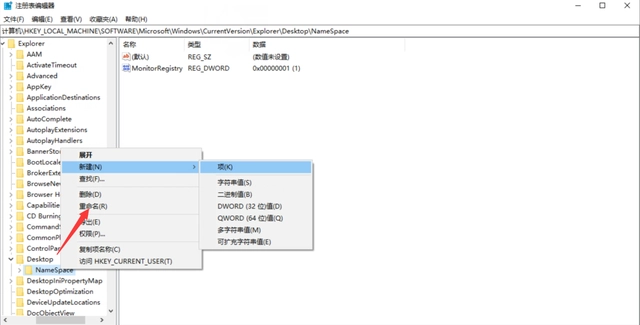
4、单击刚才新建的项,在右边的页面中我们可以看到只有一个“默认”,选中“默认”右键“修改”,在【数据数值】输入“回收站”点击“确定”退出对话框。最后重启电脑就能在回收站找回刚才被你删除的数据。
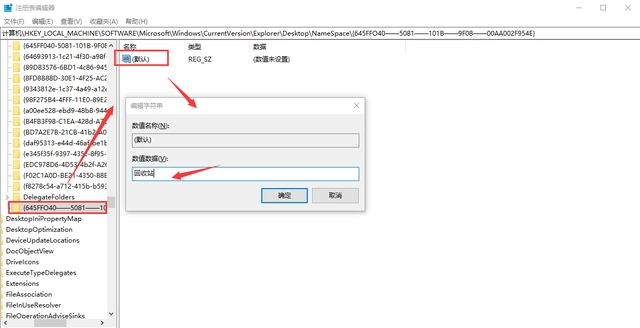
电脑文件误删除后的注意事项:
不管是电脑本地文件,还是外部设备的文件,一旦被误删除后,需要注意以下几点,这样有助于后续更好的恢复。
1、文件一旦误删后,就不要再继续操作。新的数据写入电脑硬盘,极大可能会覆盖被误删文件的位置。
2、不要轻易尝试多种恢复方式,多次的扫描会损坏文件,带来不必要的麻烦。
3、从正确渠道获取金舟数据恢复软件,避免因选择错误的下载渠道和软件版本,造成数据无法恢复的尴尬境地。
总结:综上所述,误删除的文件被数据恢复的方法多种多样,可根据自己的需要进行选择。在使用电脑的过程中好好爱护我们的文件也是很重要的,我们要定期检查文件数据状态。
 有用
26
有用
26


 小白系统
小白系统


 1000
1000 1000
1000 1000
1000 1000
1000 1000
1000 1000
1000 1000
1000 0
0 0
0 0
0猜您喜欢
- 怎么安装笔记本无线网卡驱动..2020/11/12
- 安装系统出错怎么办2021/01/19
- 电脑蓝屏0xc0000001修复方法介绍..2022/02/19
- 局域网IP扫描工具2024/02/25
- 小编详解网页不显示图片怎么办..2019/01/23
- 台式机及笔记本电脑黑屏的原因和解决..2020/07/30
相关推荐
- Vulkan:高性能图形和计算API..2024/02/14
- 极品飞车14黑屏,小编教你怎样解决极品..2018/08/21
- 细数盘点ctrl快捷键大全截图..2020/10/09
- 电脑手机,小编教你手机和电脑怎么互传..2018/04/09
- 手提电脑开不了机怎么办2022/08/12
- 国产电脑:高性能科技,实力打造!..2023/11/24














 关注微信公众号
关注微信公众号



